Để cài đặt chương trình MS SQL Express, trước tiên bạn phải có chương trình cài đặt này, bạn có thể download chương trình này ở trang chính của Microsoft, hoặc tại đây.
Nếu khi cài đặt mà chương trình yêu cầu cài đặt Windows Installer 3.1 trước khi cài đặt MS SQL 2005 Express.
Bước 1: Double Click lên file mà bạn đã download về được, chương trình sẽ giải nén file mà bạn download về để chuẩn bị cho việc cài đặt.
Download:
Link Trực Tiếp Bản Mới Nhất Từ Trang Chủ
Link gốc - SQL Server 2005 Full x86 - 32 Bit - Đã test không virus
Dự phòng - SQL Server 2005 Full x86 - 32 Bit
Fshare - SQL Server 2005 Full x86 - 32 Bit
Link gốc - SQL Server 2005 Full x64 - 64 Bit - Đã test không virus
Dự phòng - SQL Server 2005 Full x64 - 64 Bit
Fshare - SQL Server 2005 Full x64 - 64 Bit
Password nếu có: www.dembuon.vn


Bước 1: Cài Windows Installer 3.1
Nhấn vào file WindowsInstaller-KB893803-v2-x86.exe
Nhấn Next
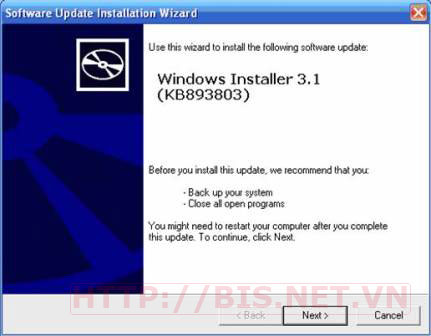
Chọn I agree, nhấn Next

.jpg)
Click Finish
.jpg)
Bước 2: Cài Framework 2.0
File cài: dotnetfx.exe
.jpg)
.jpg)
Nhấn Finish
.jpg)
Máy sẽ khởi động lại
Sau đó tiếp tục bước 3
Bước 3: Cài Microsoft SQL Server 2005
Nhấn vào file SQLEXPR.EXE
.jpg)
Trên màn hình tiếp theo, đánh dấu vào mục: "I accept the licensing terms and conditions", nhấn Next
.jpg)
Trên màn hình tiếp theo, nhấn Install
.jpg)
Nhấn Next
.jpg)
Tiếp tục nhấn Next
.jpg)
Trên màn hình tiếp theo, bỏ dấu check mở mục "Hide advanced configuration options", nhấn Next.
.jpg)
Nhấn Next trên màn hình tiếp theo
.jpg)
Khai báo Instance name, chọn Default Instance (Server Name sẽ trùng với tên máy)
Nhấn Next
.jpg)
Nhấn Next trên cửa sổ tiếp theo
.jpg)
Trên cửa sổ tiếp theo, chọn chế độ chứng thực user
Nhấn Next
.jpg)
Nhấn Next
.jpg)
Nhấn Next
.jpg)
Nhấn Next
.jpg)
Click Install để bắt đầu cài đặt
.jpg)
Quá trình cài đặt có thể mất 5 -> 10 phút
.jpg)
Khi màn hình báo cài đặt thành công như hình dưới, click Next
.jpg)
Tiếp tục click Finish
.jpg)
Bước 4: Cài Microsoft SQL Server Management Studio Express:
File cài đặt SQLServer2005_SSMSEE.msi
Nhấn Next
.jpg)
Click chọn "I accept the terms in the license agreement", nhấn Next
.jpg)
Gõ tên người dùng, đơn vị sử dụng, sau đó nhấn Next
.jpg)
Màn hình tiếp theo, nhấn Next
.jpg)
Click Install
.jpg)
Đợi trong vài phút
.jpg)
Nhấn Finish
.jpg)
Đến đây chúng ta đã cài đặt xong SQL Server 2005 Express và các công cụ để quản lý database của nó. Từ đây bạn có thể bắt đầu sử dụng các tính năng quản lý của hệ quản trị cơ sở dữ liệu này rồi.
Xem thêm:
Hướng dẫn giao dịch bitcoin kiếm hàng trăm triệu
Tham gia diễn đàn đăng bài viết kiếm tiền
Nếu khi cài đặt mà chương trình yêu cầu cài đặt Windows Installer 3.1 trước khi cài đặt MS SQL 2005 Express.
Bước 1: Double Click lên file mà bạn đã download về được, chương trình sẽ giải nén file mà bạn download về để chuẩn bị cho việc cài đặt.
Download:
Link Trực Tiếp Bản Mới Nhất Từ Trang Chủ
Link gốc - SQL Server 2005 Full x86 - 32 Bit - Đã test không virus
Dự phòng - SQL Server 2005 Full x86 - 32 Bit
Fshare - SQL Server 2005 Full x86 - 32 Bit
Link gốc - SQL Server 2005 Full x64 - 64 Bit - Đã test không virus
Dự phòng - SQL Server 2005 Full x64 - 64 Bit
Fshare - SQL Server 2005 Full x64 - 64 Bit
Password nếu có: www.dembuon.vn


Bước 1: Cài Windows Installer 3.1
Nhấn vào file WindowsInstaller-KB893803-v2-x86.exe
Nhấn Next
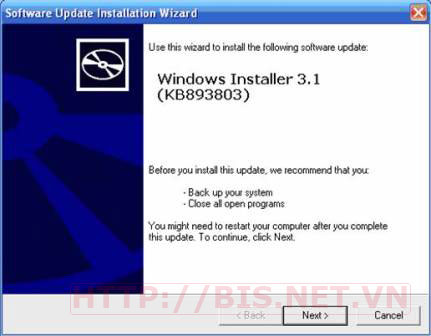
Chọn I agree, nhấn Next

.jpg)
Click Finish
.jpg)
Bước 2: Cài Framework 2.0
File cài: dotnetfx.exe
.jpg)
.jpg)
Nhấn Finish
.jpg)
Máy sẽ khởi động lại
Sau đó tiếp tục bước 3
Bước 3: Cài Microsoft SQL Server 2005
Nhấn vào file SQLEXPR.EXE
.jpg)
Trên màn hình tiếp theo, đánh dấu vào mục: "I accept the licensing terms and conditions", nhấn Next
.jpg)
Trên màn hình tiếp theo, nhấn Install
.jpg)
Nhấn Next
.jpg)
Tiếp tục nhấn Next
.jpg)
Trên màn hình tiếp theo, bỏ dấu check mở mục "Hide advanced configuration options", nhấn Next.
.jpg)
Nhấn Next trên màn hình tiếp theo
.jpg)
Khai báo Instance name, chọn Default Instance (Server Name sẽ trùng với tên máy)
Nhấn Next
.jpg)
Nhấn Next trên cửa sổ tiếp theo
.jpg)
Trên cửa sổ tiếp theo, chọn chế độ chứng thực user
- Windows Authentication Mode: Sử dụng chứng thực của Windows
- Mixed Mode: Kết hợp cả chứng thực của Windows và chứng thực của SQL Server
Nhấn Next
.jpg)
Nhấn Next
.jpg)
Nhấn Next
.jpg)
Nhấn Next
.jpg)
Click Install để bắt đầu cài đặt
.jpg)
Quá trình cài đặt có thể mất 5 -> 10 phút
.jpg)
Khi màn hình báo cài đặt thành công như hình dưới, click Next
.jpg)
Tiếp tục click Finish
.jpg)
Bước 4: Cài Microsoft SQL Server Management Studio Express:
File cài đặt SQLServer2005_SSMSEE.msi
Nhấn Next
.jpg)
Click chọn "I accept the terms in the license agreement", nhấn Next
.jpg)
Gõ tên người dùng, đơn vị sử dụng, sau đó nhấn Next
.jpg)
Màn hình tiếp theo, nhấn Next
.jpg)
Click Install
.jpg)
Đợi trong vài phút
.jpg)
Nhấn Finish
.jpg)
Đến đây chúng ta đã cài đặt xong SQL Server 2005 Express và các công cụ để quản lý database của nó. Từ đây bạn có thể bắt đầu sử dụng các tính năng quản lý của hệ quản trị cơ sở dữ liệu này rồi.
Xem thêm:
Hướng dẫn giao dịch bitcoin kiếm hàng trăm triệu
Tham gia diễn đàn đăng bài viết kiếm tiền

Hiệu chỉnh: